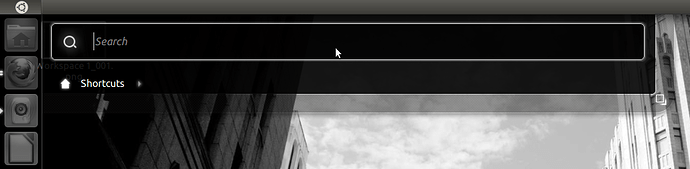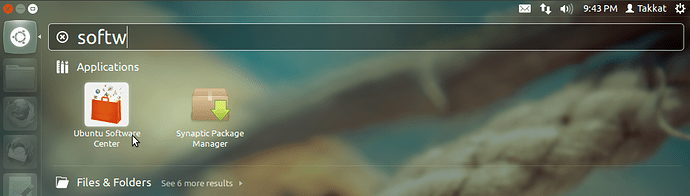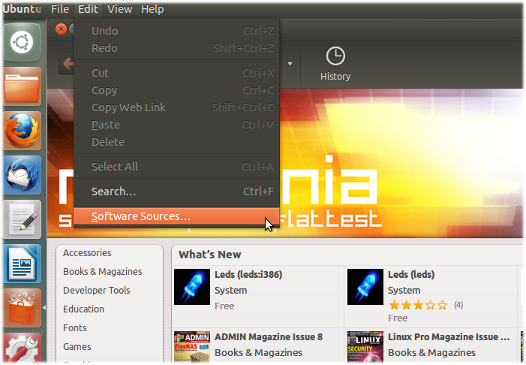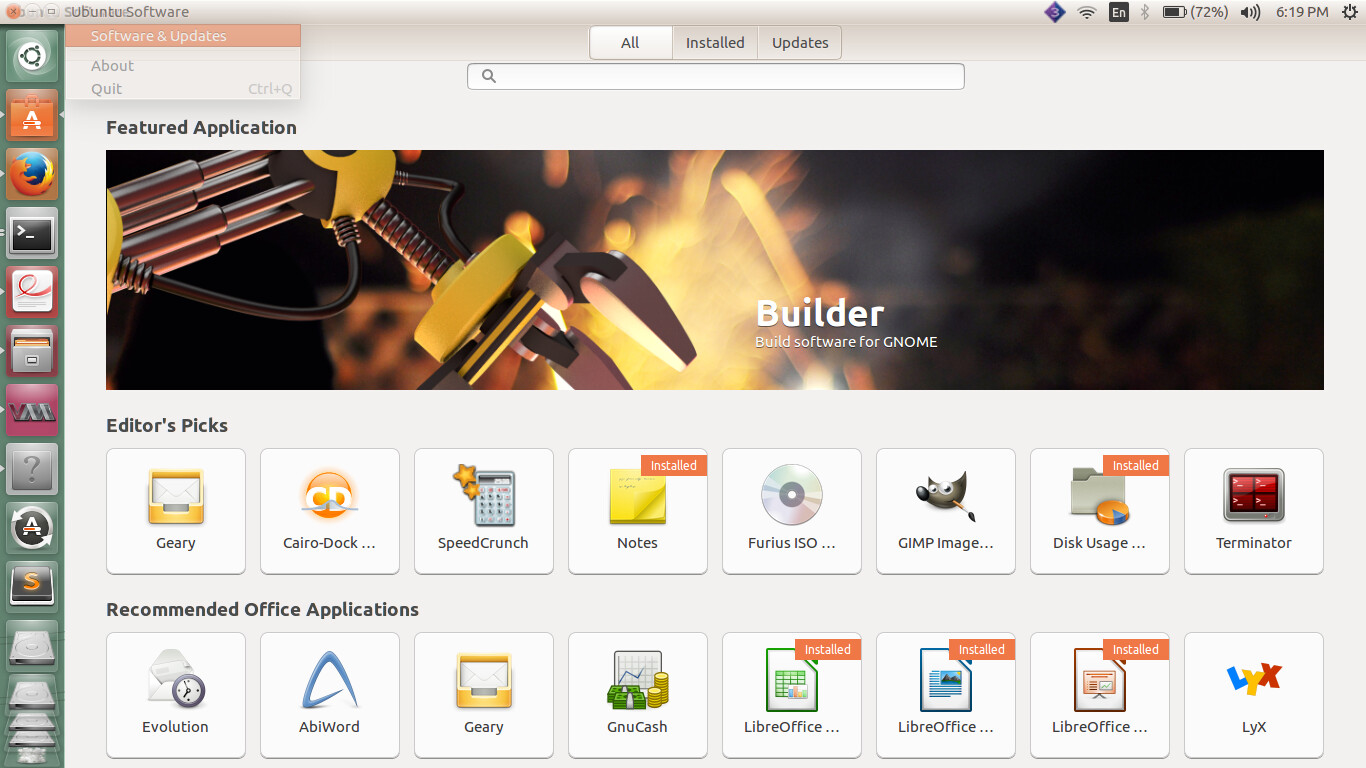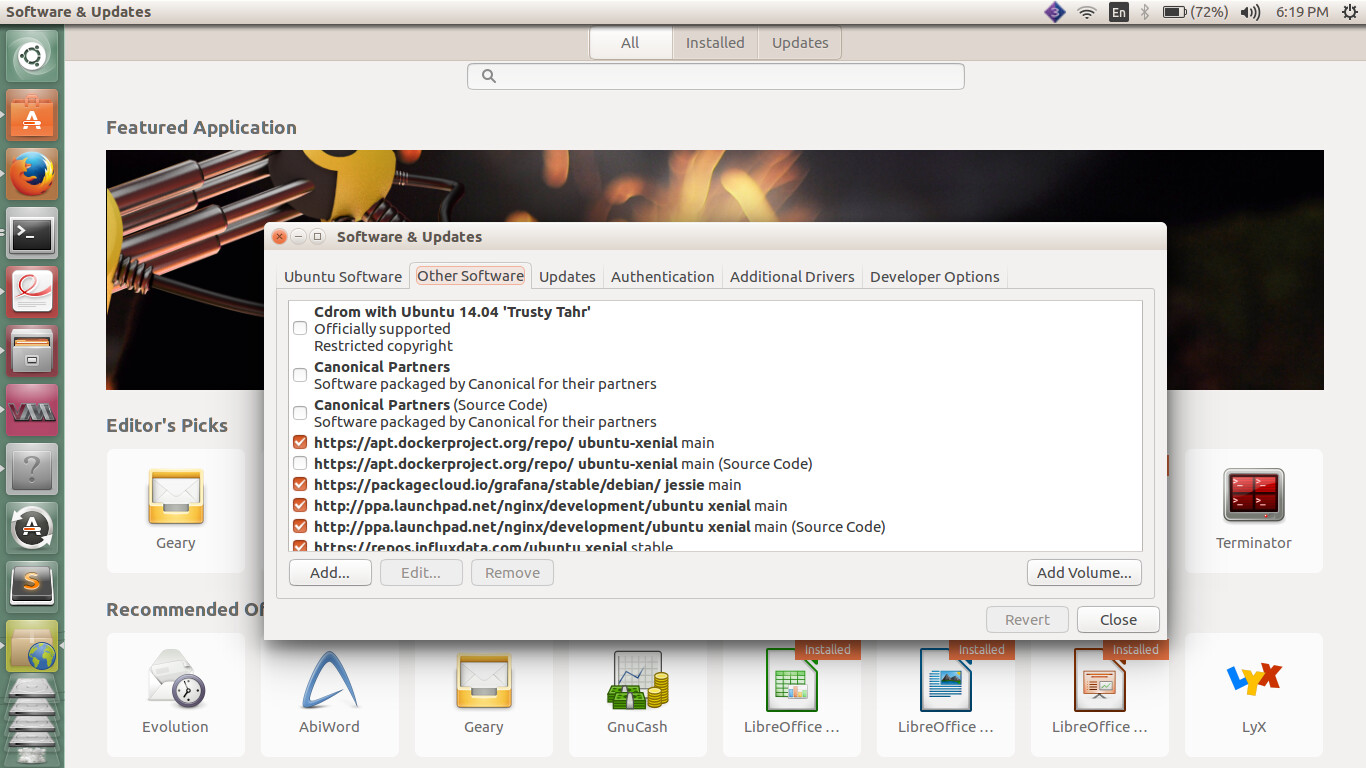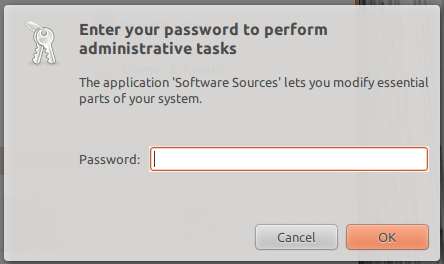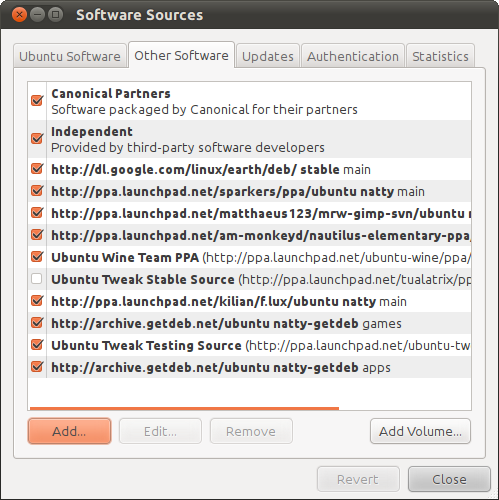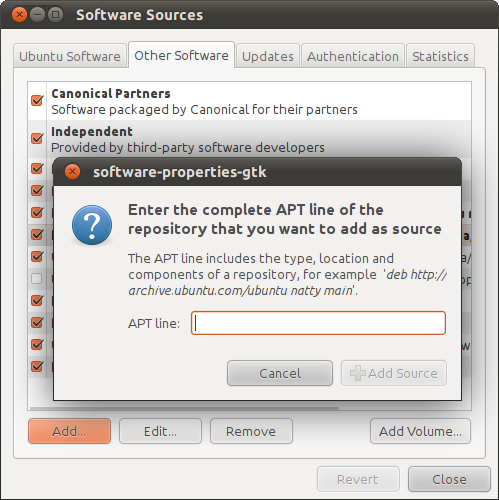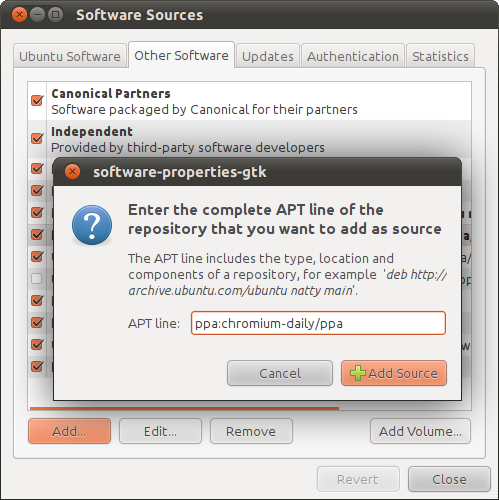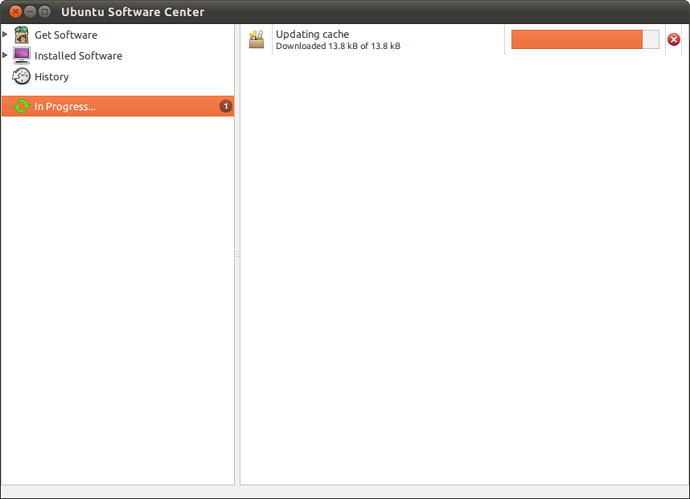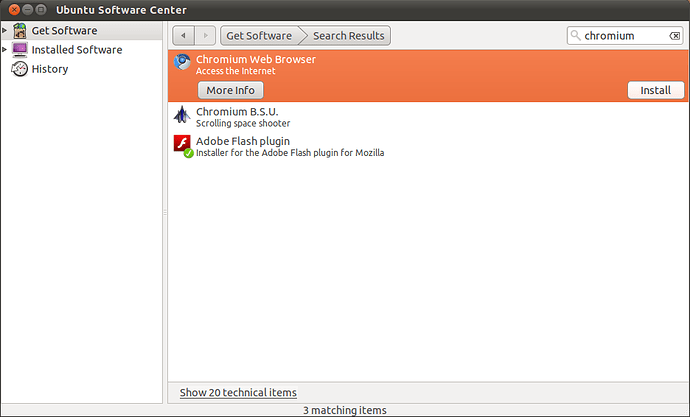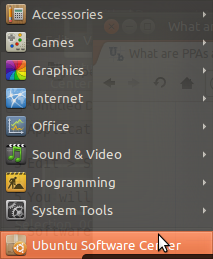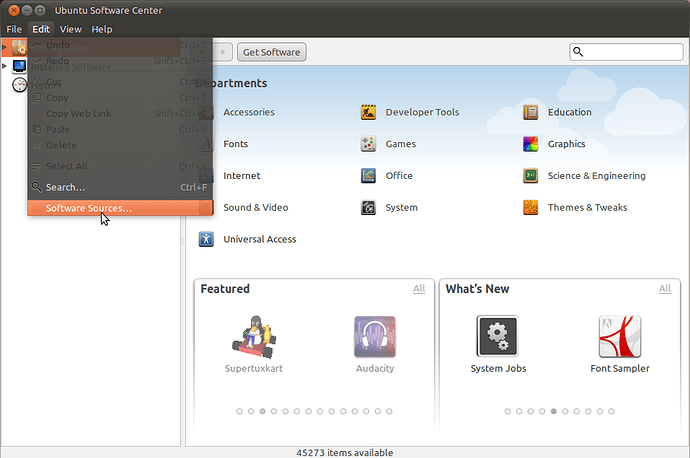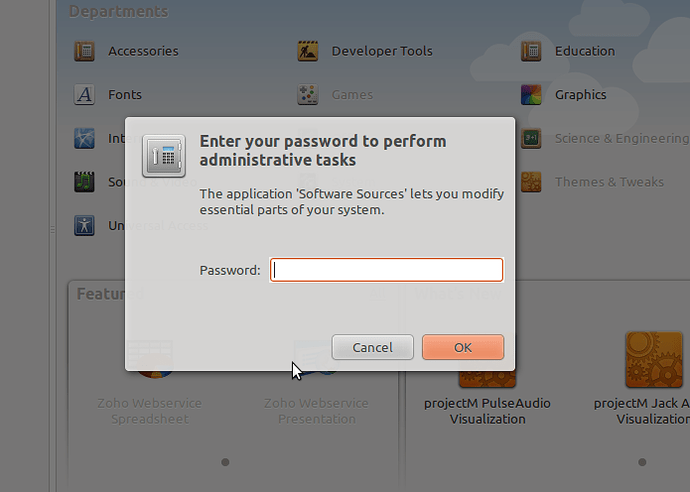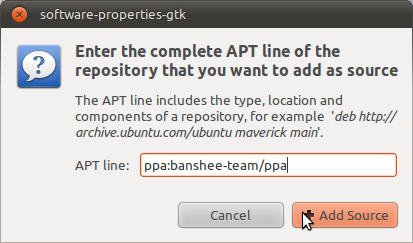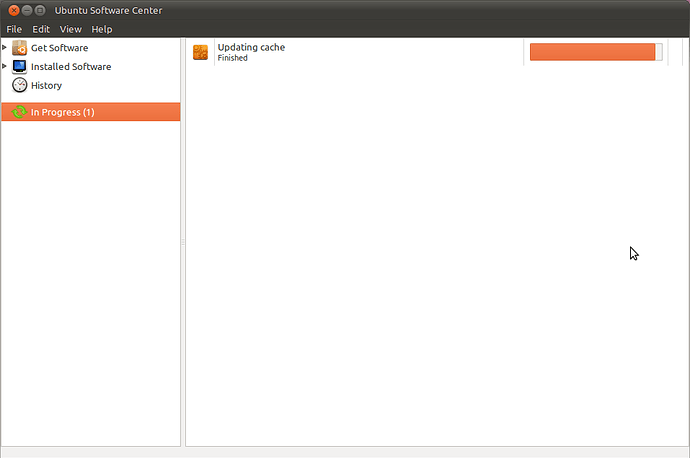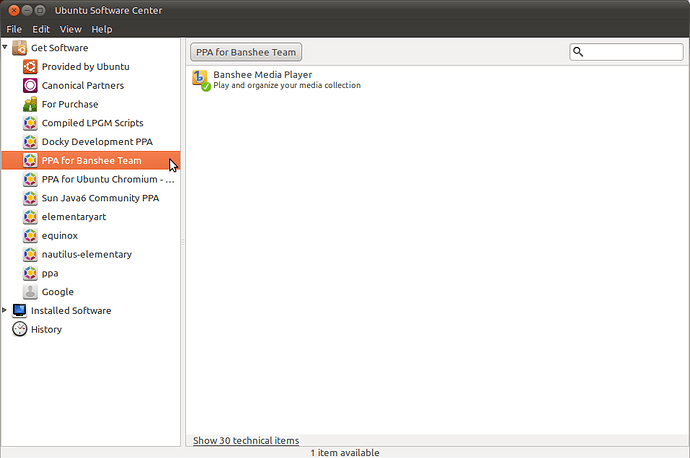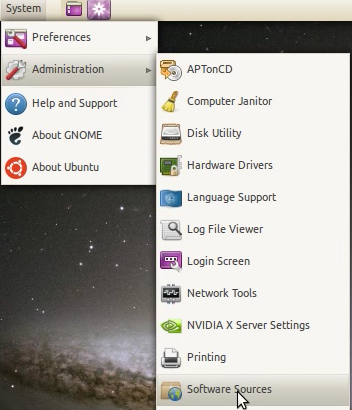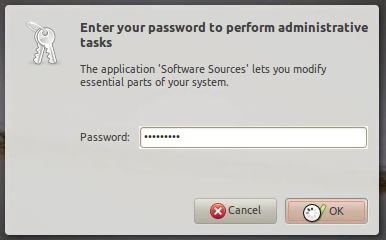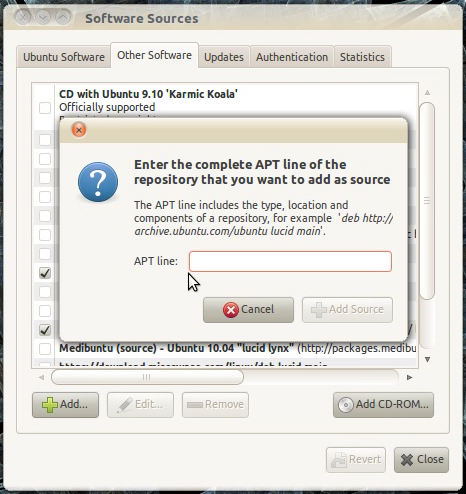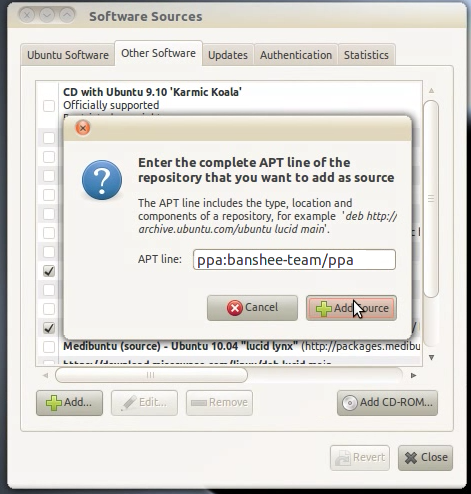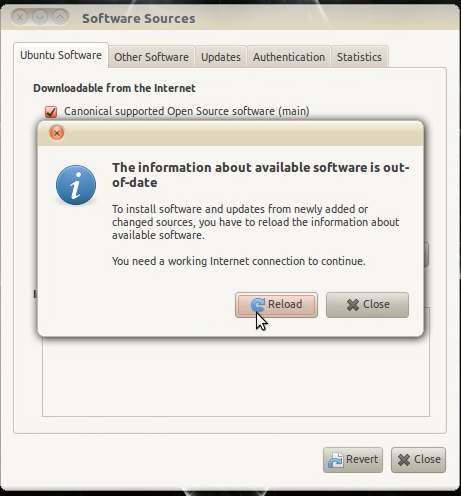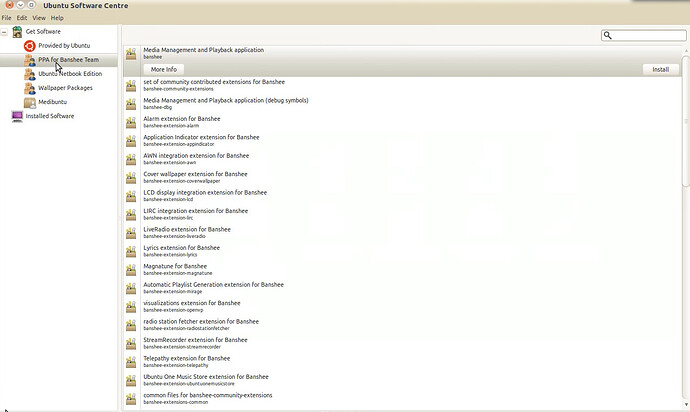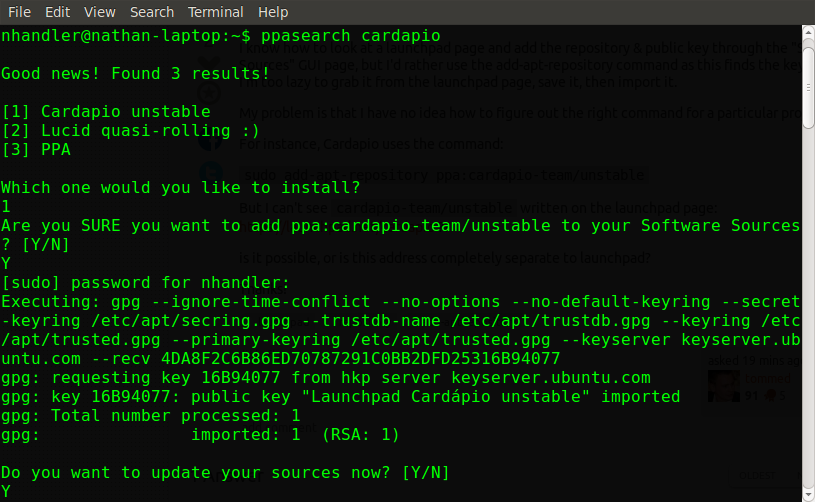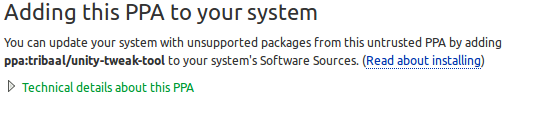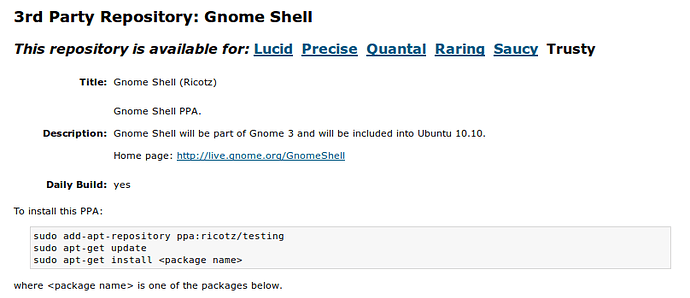पीपीए क्या है?
एक बार जब आप इसे लटका लेते हैं तो यह सब बहुत आसान होता है । मैं यहाँ और वहाँ समस्याओं में भाग गया हूं, लेकिन आम तौर पर बोलते हुए, पीपीए आपके सॉफ़्टवेयर को डिस्ट्रो रिलीज़ के बीच उबंटू में अपडेट करने का एकमात्र तरीका है (मुझे उस बारे में शेख़ी में न डालें) । यहां समझाना बहुत अधिक है, इसलिए मैं आपको कुछ सार्थक दस्तावेज की ओर इशारा करूंगा । लेकिन पहले, कुछ सरल नियम:
जानें कि आप क्या स्थापित कर रहे हैं । सबसे अधिक संभावना है कि आप अपने पीपीए की अधिकांश जरूरतों के लिए लॉन्चपैड का उपयोग करेंगे, लेकिन फिर भी यह आपके कंप्यूटर के लिए खतरनाक हो सकता है । आमतौर पर मेरे लिए चिंता दुर्भावनापूर्ण इरादे नहीं है, लेकिन परस्पर विरोधी पैकेज हैं । यदि पैकेज ए को एफएफएमपीईजी के संशोधित संस्करण की आवश्यकता होती है, और एक अलग भंडार में पैकेज बी को एफएफएमपीईजी के संशोधित संस्करण की भी आवश्यकता होती है, तो अब एक अच्छा मौका है कि आप वीडियो देखने में सक्षम नहीं हो सकते हैं, उदाहरण के लिए, पैकेज ए या बी के साथ या बिल्कुल ।
ध्यान रखें कि कोई भी पीपीए बना सकता है, आप भी । सिर्फ इसलिए कि एक व्यक्ति आचार संहिता पर हस्ताक्षर करता है इसका मतलब यह नहीं है कि वे जानते हैं कि वे क्या कर रहे हैं । लॉन्चपैड पर न केवल स्थिर रिलीज़ के अपडेट हैं, बल्कि बीटा और अल्फा सॉफ़्टवेयर भी हैं, और यहां तक कि सामान भी जो अभी तक बिल्कुल भी काम नहीं करता है । कई उपयोगी रिपॉजिटरी हैं, जैसे कि नवीनतम एनवीडिया ड्राइवर या पिजिन की वर्तमान स्थिर रिलीज प्राप्त करना । तो फिर, वहाँ सामान है कि कुछ आदमी अपने तहखाने में खुद के लिए और दोस्तों के एक जोड़े को बनाया है ।
उस ने कहा, उबंटू प्रलेखन वेब पेजों में वह सब कुछ होना चाहिए जो आपको एक सुंदर समझने योग्य प्रारूप में जानने की आवश्यकता है ।
उबंटू में रिपॉजिटरी: https://help.ubuntu.com/community/Repositories/Ubuntu
सॉफ्टवेयर प्रबंधन: https://help.ubuntu.com/community/SoftwareManagement
रिपॉजिटरी और कमांड लाइन: https://help.ubuntu.com/community/Repositories/CommandLine
एक त्वरित नोट: मुझे लगता है कि आप उबंटू 10.04 का उपयोग कर रहे हैं । यदि आप 10.10 का उपयोग कर रहे हैं तो आपके मेनू में कोई और सॉफ़्टवेयर स्रोत और उद्धरण नहीं है, भले ही इसे कुछ दस्तावेज़ों में संदर्भित किया गया हो । इसे एक्सेस करने के लिए बस सिनैप्टिक पैकेज मैनेजर खोलें और फिर मेनू से सेटिंग्स-एंड जीटी; रिपॉजिटरी चुनें ।
गुड लक और मुझे आशा है कि यह मददगार था ।
संपादित करें: कृपया जान लें कि उबंटू सॉफ्टवेयर सेंटर के माध्यम से सॉफ्टवेयर इंस्टॉल करना परेशानी भरा हो सकता है । ऐसा इसलिए है क्योंकि यह आपको यह नहीं बताता है कि आपके द्वारा इंस्टॉल किए जाने वाले किसी विशेष ऐप पर कौन सी निर्भरता आवश्यक है । यही है, आप पूरे केडीई डेस्कटॉप, सैकड़ों एमबी के सामान को स्थापित कर सकते हैं, बस एक स्क्रीन शासक या फ़ायरवॉल विन्यासकर्ता प्राप्त करने के लिए । मैंने इसे कठिन तरीके से सीखा।.. उदाहरण के लिए, खोज बॉक्स में क्रुलर टाइप करें और आप लगभग 100 एमबी के रूप में अंतिम इंस्टॉल आकार देखेंगे । यदि आप यूएससी का उपयोग करने पर जोर देते हैं तो कम से कम अंतिम इंस्टॉल आकार पर पूरा ध्यान दें । अधिकांश नए उपयोगकर्ता केवल ज्ञात विंडो वाले विंडो प्रबंधकों और डेस्कटॉप वातावरण की अवधारणाओं से अपरिचित हैं, इसलिए केवल यूएससी पर भरोसा करने और पीपीए के बारे में सब कुछ न सीखने के बारे में सावधान रहें, जो कि मैं सुझाता हूं । यह थोड़ा और काम है और यह सिर्फ मेरी राय है, लेकिन आप शायद खुश होंगे कि आपने किया! :)